Win11右下角小喇叭图标不见怎么办?Win11右下角小喇叭图标不见解决办法?
来源:game773整合
作者:
时间:2024-03-11 11:54
小编:773游戏
有使用Win11系统的用户,想通过任务栏的小喇叭图标调音量的时候,发现该图标不见了,不知道怎么找回,这篇文章是电脑给大家讲解的解决方法。

Win11右下角小喇叭图标不见解决方法:
1、首先,按 Win + X 组合键,或右键开始图标,然后找到并点击打开任务管理器;

2、任务管理器窗口,接着右键Windows 资源管理器,打开的菜单项中,选择重新启动;
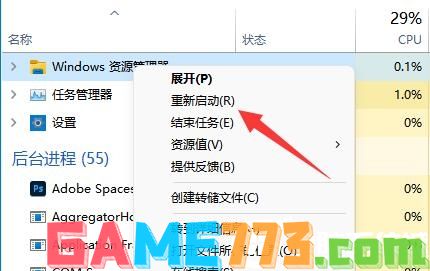
方法二:
1、首先,按 Windows 徽标键 + X ,或右键开始图标,然后找到并点击打开运行;
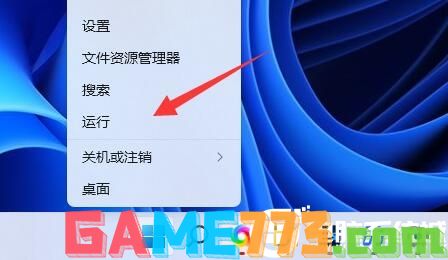
2、运行也可以按 Win + R 直接打开,输入 services.msc 命令,点击确定打开服务;
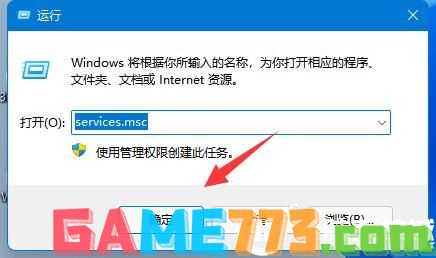
3、服务窗口,找到并双击打开其中的 Windows Audio 服务;
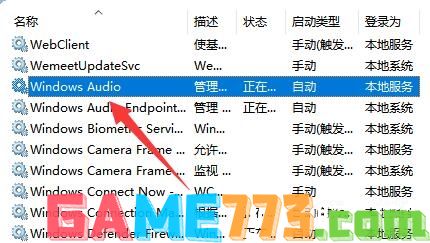
4、最后,将Windows Audio服务的启动类型改为自动,并点击下面启动即可;
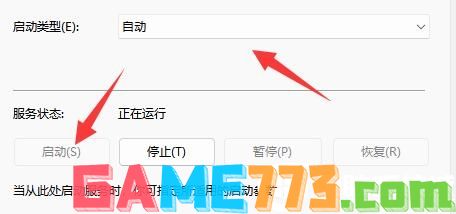
上面即是Win11右下角小喇叭图标不见怎么办?Win11右下角小喇叭图标不见解决方法?的全部内容了,文章的版权归原作者所有,如有侵犯您的权利,请及时联系本站删除,更多喇叭图标不见了相关资讯,请关注收藏773游戏网。
下一篇:最后一页














